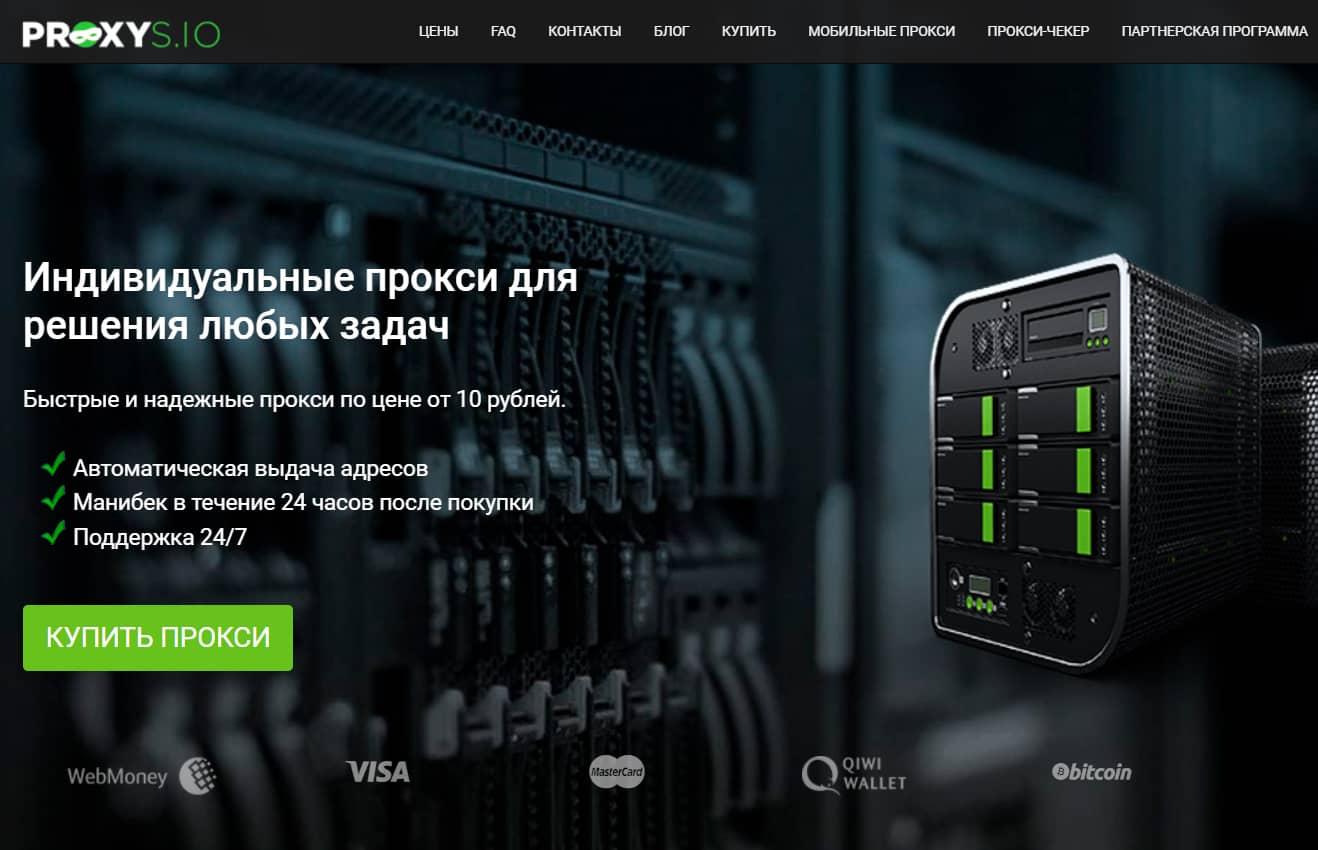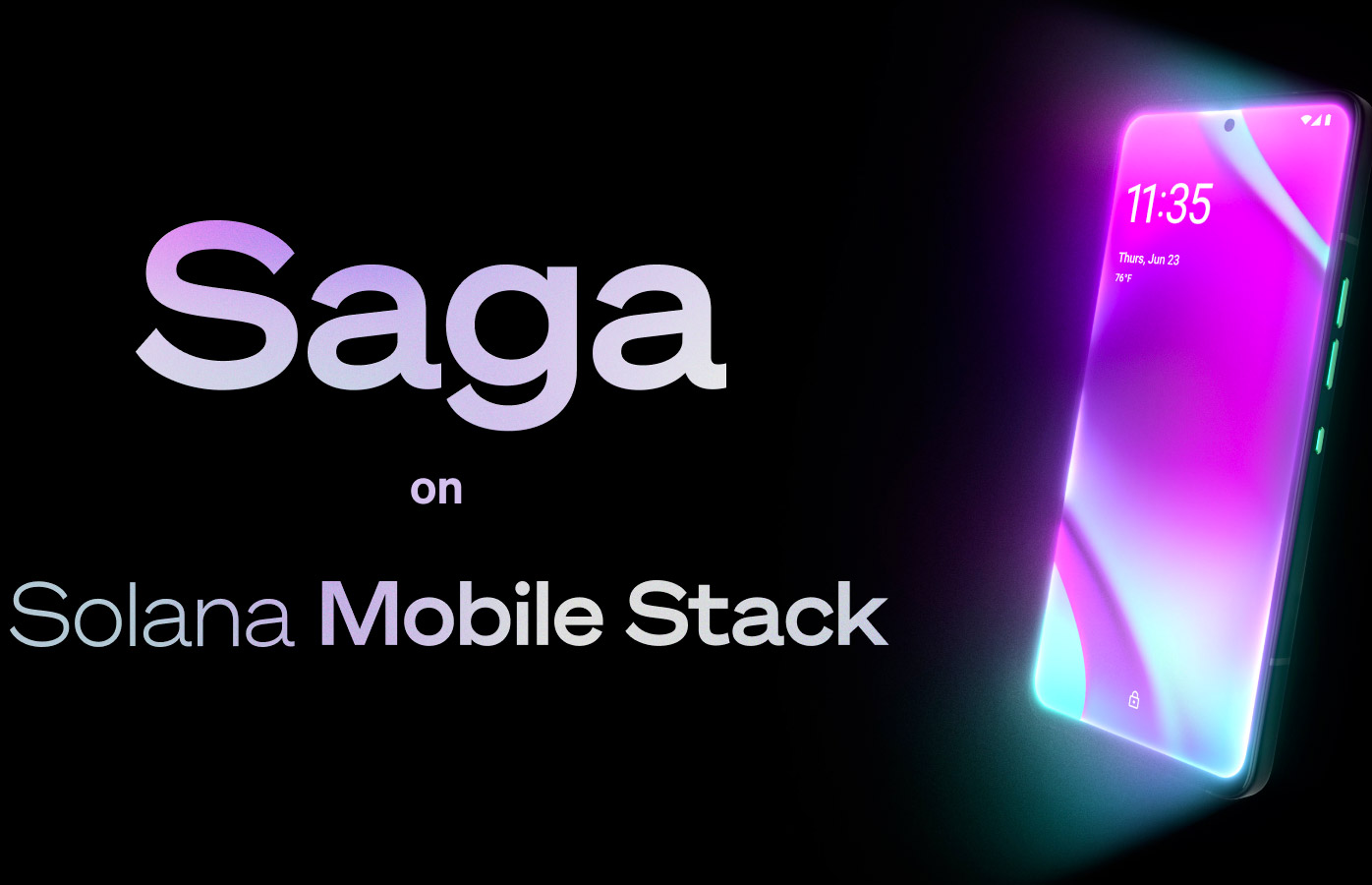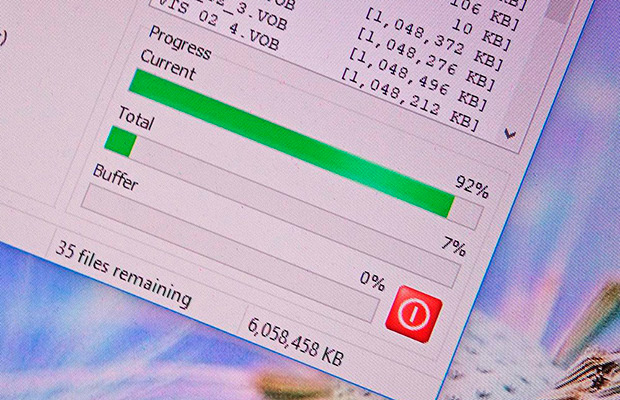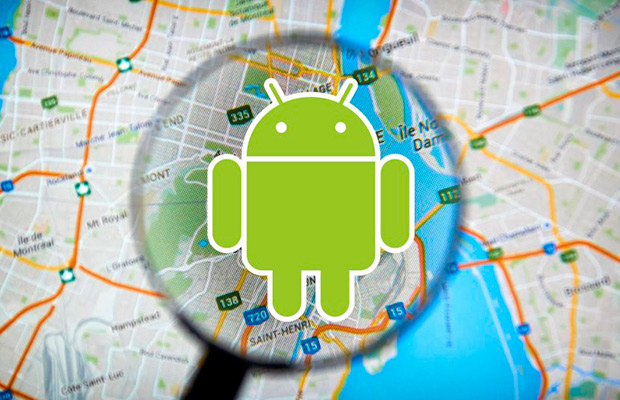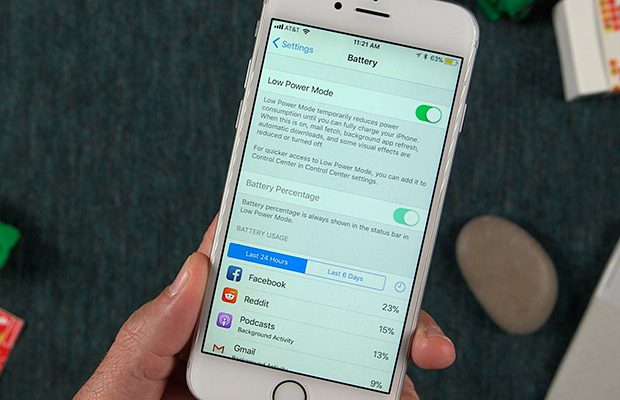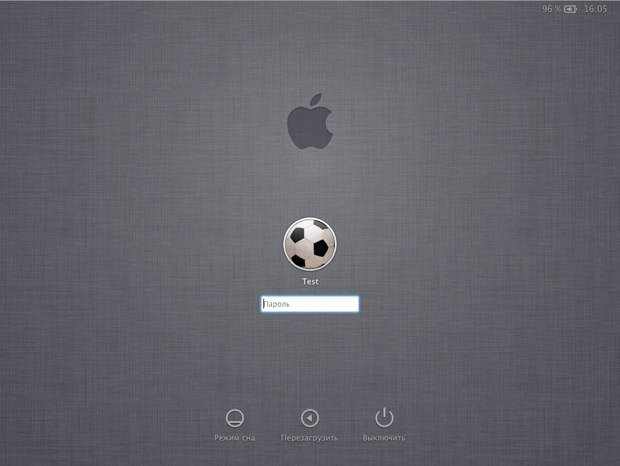
Mac пользователи имеют кучу разных способов, чтобы запретить другим лазить по их Mac, в тот момент, когда им надо на некоторое время отлучиться. Некоторый хотели бы создать иконку на рабочем столе, при нажатии на которую отключается дисплей. Есть даже некоторые сторонние приложения, чтобы добавить эту функциональность. Проблема с этими подходами в том, что они останавливают некоторые фоновые процессы или требуют, чтобы системные настройки были настроены определенным образом. Это скорей всего обходные пути, а не реальное решение проблемы.
Но есть лучший способ блокировки экрана вашего Мас, это нажать на быструю комбинацию клавиш, которая мгновенно показывает экран входа в систему, не закрывая любую из программ, которая запущена.
Это требует всего пару минут вашего времени и внимания:
Блокировка Screen Service
— Запустите Automator из папки Applications.
— Выберите «Служба» в качестве типа документа.

— Выберите «Утилиты» из списка слева, затем дважды щелкните значок «Запустить Shell-скрипт» в следующей колонке.

— В верхней правой части экрана, настроить выпадающее меню, таким образом: «служба получает выбранные [без входных] в [любой программе]»
Скопируйте следующую команду в большом текстовом окне:
/ System / Library / CoreServices / "меню Extras" / User.menu / Contents / Resources / CGSession приостановить

— Выберите Файл > Сохранить и назовите вашу службу «Блокировка экрана». После сохранения можете выйти с Automator.

Блокировка Screen Keyboard Shortcut
— Запустите Системные настройки и перейдите к панели клавиатуры.
— Далее, выберите «Сочетания клавиш» на вкладке. В списке слева выберите «Сочетание клавиш для программы». Нажмите на плюс (+) кнопку ниже, чтобы добавить новый ярлык.
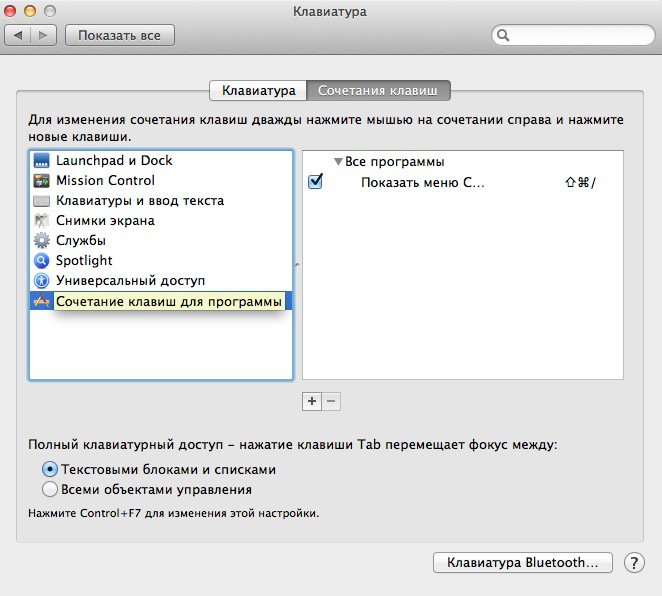
— В диалоговом окне мы хотим оставить «Все программы», которые отмечены в первом меню.
— Введите «Блокировка экрана» в качестве заголовка в меню. Обратите внимание, что это должно быть точно таким же названием, введенным при сохранении службы в Automator. Наконец, введите сочетание клавиш: Command+Shift+L.

— В завершении нажмите кнопку Добавить.
Теперь при нажатии на клавиатуре клавиш (Command+Shift+L), на экране Mac будет немедленно отображаться окно входа в систему. Процессы при этом не будут остановлены, например скачивание фильма будет продолжаться в фоновом режиме. Если вы оставите свой Mac без присмотра, то можете не волноваться, никто не сможет получить доступ к Mac, пока вы не введете пароль.
-1.png)